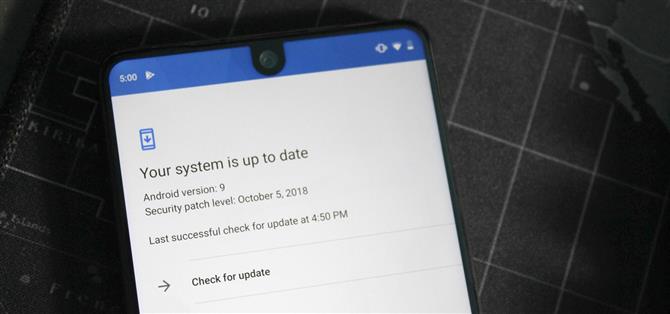Одной из проблем с рутированием вашего устройства является невозможность обновления телефона через OTA. Любые исправления безопасности или обновления программного обеспечения, выдвинутые OEM-производителем, будут потеряны, поскольку ваш загрузчик разблокирован. Тем не менее, вы все еще можете обновить свое устройство, это займет немного больше усилий.
Поскольку обновления OTA предназначены для стандартной прошивки, любые изменения могут вызвать проблемы с установкой обновлений программного обеспечения. Хотя вы можете легко игнорировать это, OTA важны.
OTA — это не просто исправления безопасности и обновления программного обеспечения. Многие производители комплектуют новые функции и исправляют ошибки, которые улучшают работу. Вот почему вы не хотите игнорировать ОТА. Обновление вашего рутированного устройства, хотя и требует определенных усилий, того стоит.
Шаг 1: прошить заводские образы
Для правильной установки обновления необходимо вернуть исходную прошивку телефона (так, как это было до внесения каких-либо изменений). Если вы использовали метод без системного рута и не вносили постоянных изменений в файлы в системном разделе на вашем телефоне, вам нужно всего лишь переустановить стандартный загрузочный образ. В противном случае вам потребуется переустановить всю прошивку, прежде чем принимать обновление.
Если вы не уверены в том, что вы рутировали безсистемным рутовым методом или если вы не знаете, что вы изменили с помощью рут-доступа, мы рекомендуем перепрошить весь пакет стоковой прошивки для вашего телефона.
Для новичков в этом процессе у нас есть руководство, которое разбивает все этапы. Мы даже включили некоторые ссылки на заводские образы некоторых популярных смартфонов, обычно используемых сообществом root. Начните с шага 6, так как вам не нужно повторно разблокировать загрузчик, и убедитесь, что вы загрузили заводской образ для той версии прошивки, на которой вы сейчас находитесь.
- Подробнее: Как прошить заводские изображения на Android с помощью Fastboot
Шаг 2: прошить TWRP
После того, как вы перепрограммируете ваше устройство на заводской образ, вы потеряете все ваши модификации: пользовательские ПЗУ, root и, что более важно, TWRP. Вам нужно будет вернуть TWRP, чтобы вы могли прошить обновление OTA и заново получить root права. Поскольку у вас уже были права root, этот процесс уже должен быть вам знаком, но по ссылке ниже вы можете ознакомиться с инструкцией по установке TWRP.
- Больше информации: Как установить TWRP Custom Recovery
Шаг 3: прошить файл OTA с помощью ADB Sideload
Теперь вам нужен файл OTA от OEM. Это ZIP-файл для версии прошивки для обновления OTA. Как правило, вы найдете это на официальном сайте производителя (мы приводим ссылки ниже).
- Заводские образы для устройств Nexus или Pixel
- Заводские образы для устройств HTC
- Заводские образы для устройств Motorola
- Заводские образы для устройств OnePlus
- Фабричные образы для основных устройств
Если вы не можете найти OTA-файл на сайте производителя, у вас есть еще два варианта. Во-первых, вы можете нажать на уведомление об обновлении OTA на своем телефоне, разрешить загрузку OTA, но пока не устанавливать его. Вместо этого ищите загруженный файл OTA с помощью обозревателя корневых файлов. Большинство телефонов хранят этот файл в / cache из корневого раздела, в то время как другие хранят его в / data / data или в вашем внутреннем разделе хранения в папке с именем .ota.
Если вы не можете найти OTA-файл на своем телефоне после загрузки, попробуйте поискать по темам в XDA. У XDA есть форум почти для каждого телефона на Android, и есть большая вероятность, что кто-то разместит этот файл. И если вы не можете найти его, вы всегда можете запросить его, чтобы узнать, смог ли кто-нибудь его получить.
В любом случае вам нужно переместить файл на компьютер. Как только вы это сделаете, загрузитесь обратно в TWRP. Вы можете использовать комбинацию кнопок (обычно питание и уменьшение громкости при выключении телефона), но это зависит от устройства. Так что для наиболее верного пути вам нужно использовать ADB.
На вашем компьютере установите ADB и Fastboot, затем откройте командную строку или окно терминала и перенаправьте в каталог ADB и Fastboot. Если вы не знаете, как это сделать, воспользуйтесь ссылкой ниже для полного урока.
- Больше информации: Как установить ADB Быстрая загрузка на Windows, Mac или Linux
Теперь подключите ваше устройство к компьютеру с помощью USB-кабеля (желательно OEM-кабеля). Откройте «Настройки», выберите «Параметры разработчика» и включите отладку по USB. Выберите «ОК» во всплывающем окне «Разрешить отладку по USB».
На вашем компьютере введите следующую команду:
устройства adb
Вам следует ряд цифр и букв и слово «устройство». Если вы этого не видите или если командная строка или дисплей терминала «не авторизованы», отключите и снова подключите USB-кабель и обязательно выберите «ОК» во всплывающем окне.
Если все выглядит правильно, введите следующую команду:
Восстановление ADB перезагрузки
Ваше устройство перезапустится и откроет TWRP. Когда вы дойдете до главного меню, выберите «Advanced» и «ADB Sideload».
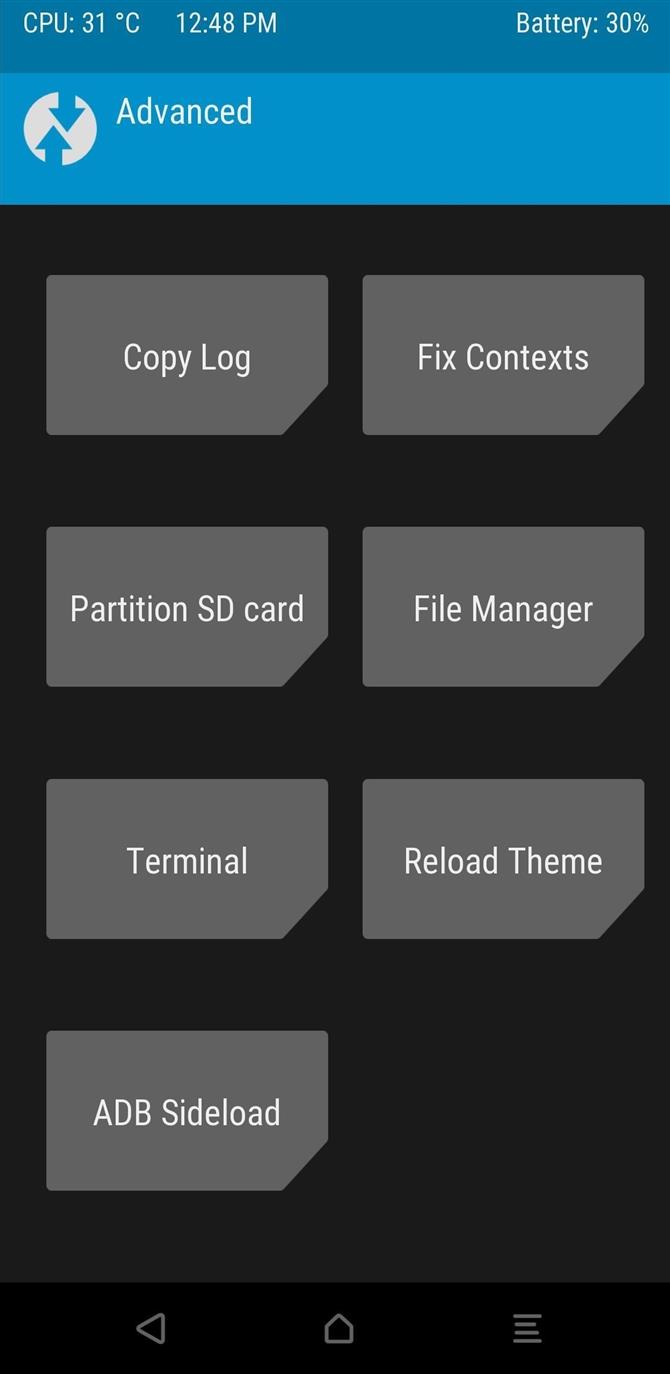
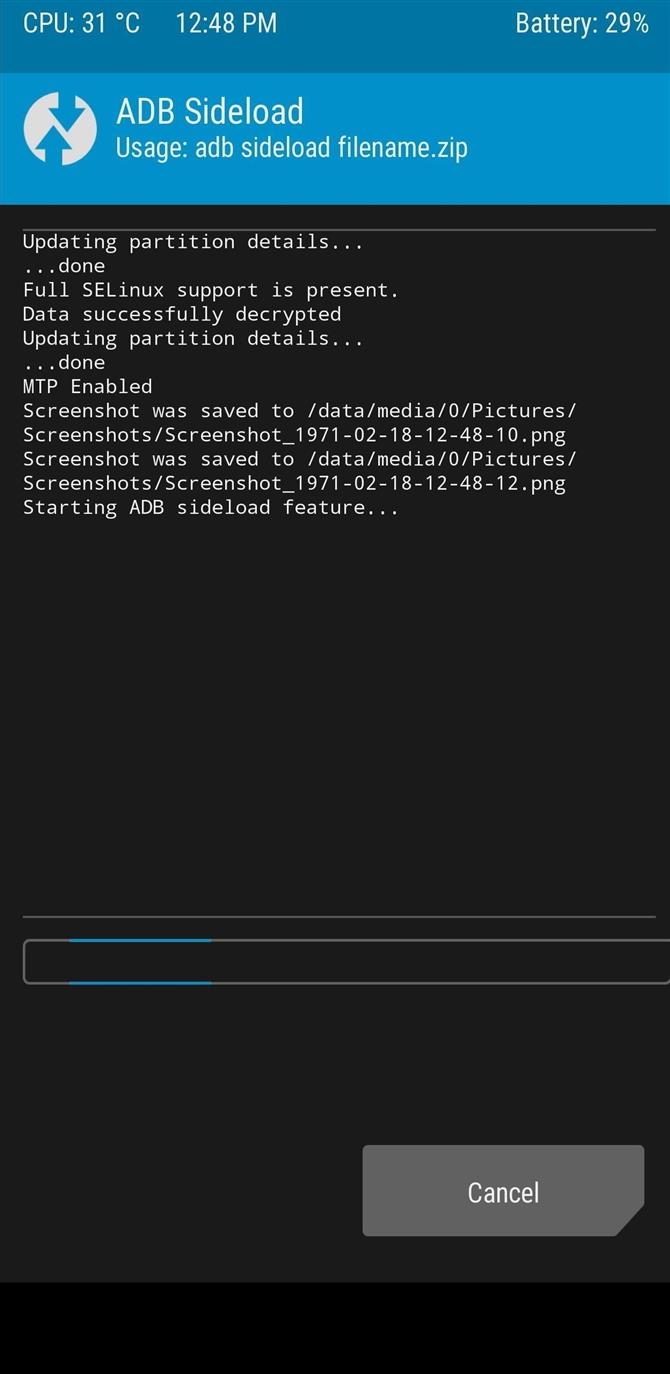
На вашем компьютере введите следующее:
adb sideload
Заменить на файл OTA. Вы должны указать полное имя и местонахождение файла. Самый простой способ сделать это — набрать первую часть команды (adb sideload), добавить пробел, а затем перетащить файл OTA в терминал или командную строку. Нажмите enter, и после того, как OTA завершит установку, выберите «Reboot» на вашем телефоне.
Шаг 4: прошить Magisk ZIP
После перезагрузки системы дважды проверьте правильность установки обновления. Откройте «Настройки» и выберите «Система». Выберите «О телефоне» и найдите номер сборки. Номер сборки должен совпадать с номером версии обновления, указывая, что вы запускаете OTA.
Теперь пришло время для повторного рутинга. Убедитесь, что ZIP-файл Magisk все еще находится на SD-карте вашего телефона или во внутренней памяти. Если нет, откройте приложение Magisk Manager и выберите «Установить», затем снова нажмите «Установить» в командной строке и, наконец, выберите «Загрузить только ZIP».
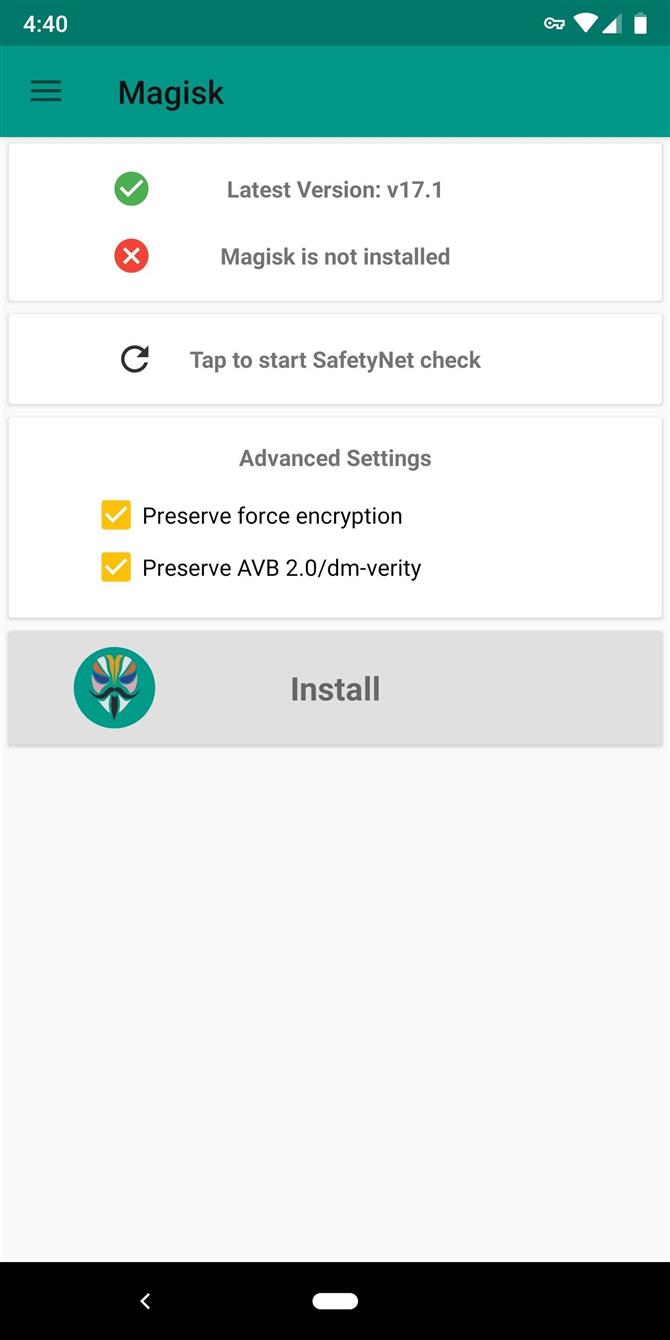
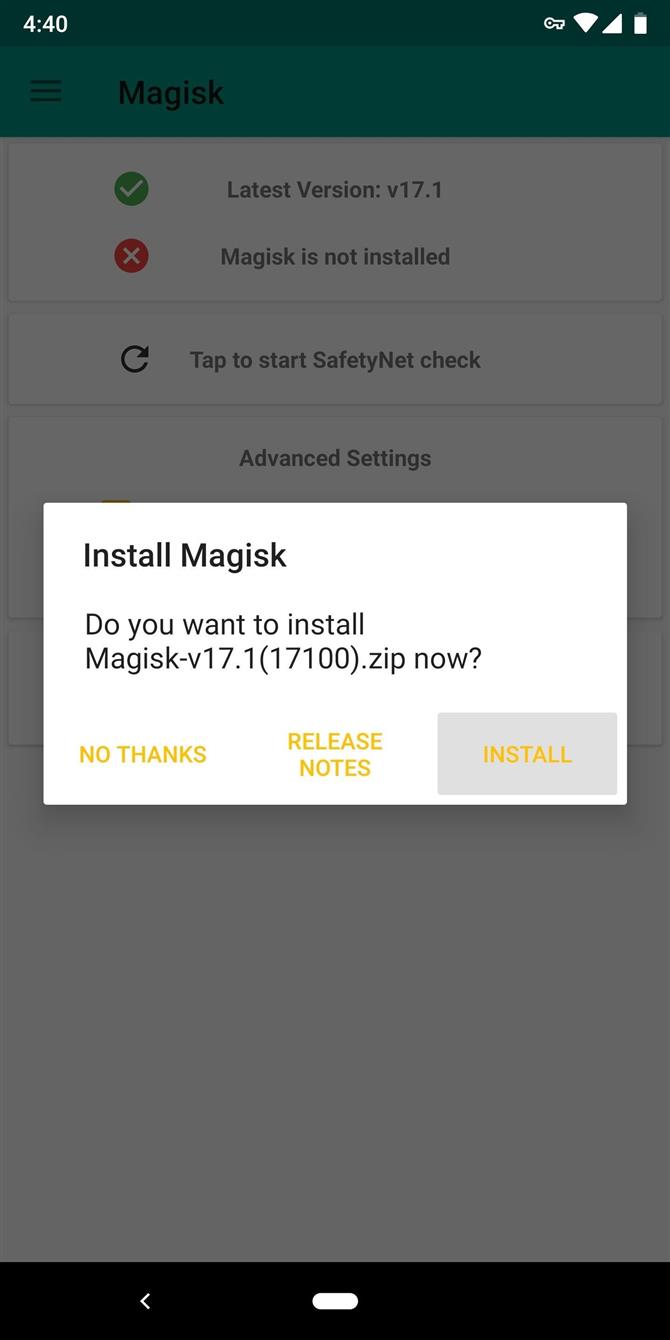
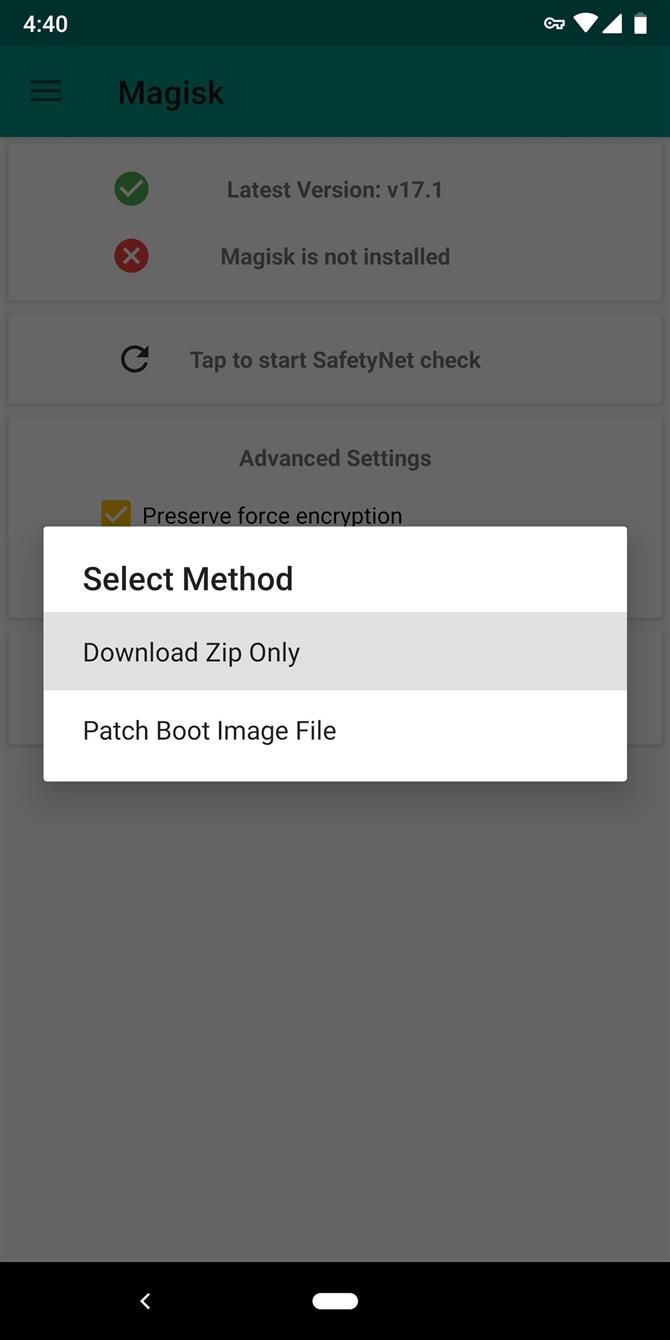
Повторите инструкции в шаге 3, чтобы перезагрузиться обратно в рекавери. Когда вы дойдете до главного меню TWRP, выберите «Установить» и выберите Magisk ZIP. Проведите пальцем вправо по слайдеру, чтобы установить Magisk. Перезагрузите телефон, используя кнопку ниже, и вы снова получите root.